
Sadržaj:
- Korak 1: Prikupite potrebne alate, softver i materijale
- Korak 2: Sastavite ožičenje osjetnika i mikrokontrolera
- Korak 3: Odredite ulazne i izlazne pinove za senzor ugljikovog monoksida MQ - 7
- Korak 4: Sukladno senzoru spojite osjetnik s izlazom na ulazne i izlazne pinove mikrokontrolera
- Korak 5: Preuzmite osnovni kod senzora plina
- Korak 6: Otvorite serijski monitor kako biste osigurali rad
- Korak 7: Ponovite korake 3-6 za osjetnike na plin i ugljični dioksid
- Korak 8: Žičani senzor vlažnosti i temperature SparkFun Si7021 (izborno)
- Korak 9: Preuzmite osnovni kôd osjetnika vlažnosti i temperature Si7021 SparkFun
- Korak 10: Dodajte knjižnice Arduino Component
- Korak 11: Geiger -ov osjetnik zračenja s džepnim džepom - tip 5
- Korak 12: Razvijte integrirano ožičenje senzora
- Korak 13: Pokrenite Bluetooth vezu između telefona i modula
- Korak 14: Povežite sustav s mobilnom aplikacijom - korisnici Androida
- Korak 15: Izradite nosače za podršku za pričvršćivanje senzorskog sustava
- Korak 16: Montirajte sustav na Dron
- Korak 17: Korištenje ovog sustava za procjenu rizika opasnosti
- Korak 18: Upotrijebite sustav za prikupljanje izmjerenih podataka
- Autor John Day [email protected].
- Public 2024-01-30 09:37.
- Zadnja promjena 2025-01-23 14:47.
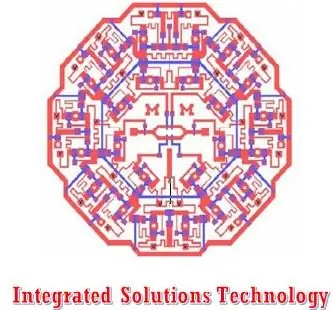
Svrha ovog Instructablea je opisati kako konstruirati, pričvrstiti i upravljati sustavom senzora okoliša integrirane tehnologije rješenja zajedno s dronom DJI Phantom 4. Ovi senzorski paketi koriste bespilotnu letjelicu za transport u potencijalno opasna okruženja radi identifikacije trenutnih razina rizika ugljičnog monoksida (CO), ugljičnog dioksida (CO2) i tekućeg propan plina (LPG) u usporedbi sa standardima OSHA i EPA. Važno je napomenuti da, iako je osjetnik zračenja također prikazan u ovom Uputu, on će raditi kao zasebna cjelina senzora za plin, a konačni proizvod koji je prikazan uključivat će samo gore navedene komponente osjetnika plina.
Korak 1: Prikupite potrebne alate, softver i materijale
Korišteni alati:
- Arduino softver (https://www.arduino.cc/en/Main/Software)
- Kliješta
- Stolna pila s brusnim listom
- Stolna brusilica
Korišteni materijali:
- DJI Phantom 4
- Arduino Uno
- Vanjska baterija jackery 3350mAh
- Standardna oglasna ploča
- Senzor ugljičnog monoksida - MQ - 7
- Senzor tekućeg plina propan - MQ - 6
- Senzor ugljičnog dioksida CO2 - MG - 811
- AK9750 Si7021 Senzor vlage i temperature
- Džepni Geigerov senzor zračenja - tip 5
- Bluetooth modem - BlueSMiRF zlatni
- Trake za vješanje od mekog čelika
- SparkFun komplet izumitelja
- 3M dvostrana montažna traka
Korak 2: Sastavite ožičenje osjetnika i mikrokontrolera
Pristupite svim podatkovnim tablicama senzora proizvođača proizvoda kako biste odredili ulazne i izlazne pinove potrebne za pravilan rad komponente. Kako bi se izgradila učinkovita orijentacija za sve komponente sadržane u paketima plina i zračenja, svaki senzor i modul trebali bi biti odvojeno ožičeni kako bi se osiguralo njihovo funkcioniranje kada su spojeni na mikrokontroler prije integracije na jednu matičnu ploču. Kako bi se osigurala jasnoća, postupak izgradnje svake vrste osnovnog kruga i koda sadržan je u sljedećim koracima.
Korak 3: Odredite ulazne i izlazne pinove za senzor ugljikovog monoksida MQ - 7
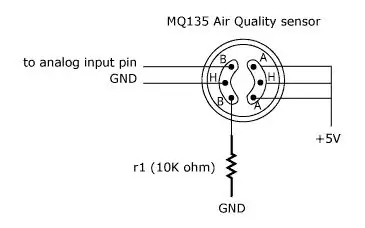
Kao što je prikazano na gornjem dijagramu, CO komponenta bi trebala imati tri pina ulaznog napona na krajnjoj desnoj tračnici koji su spojeni na napajanje 5V mikrokontrolera. Pin za analogni ulaz bit će spojen na bilo koji od pinova mikrokontrolera označenih s A0, A1, A2 itd., Dok su uzemljeni pinovi spojeni na uzemljene igle mikrokontrolera. Konačno, otpornik od 10K ohma koristi se za spajanje donjeg lijevog igle osjetnika na masu. Važno je napomenuti da se ovaj pinout primjenjuje na senzore CO2 i LPG koji se također koriste u ovom sustavu.
Korak 4: Sukladno senzoru spojite osjetnik s izlazom na ulazne i izlazne pinove mikrokontrolera
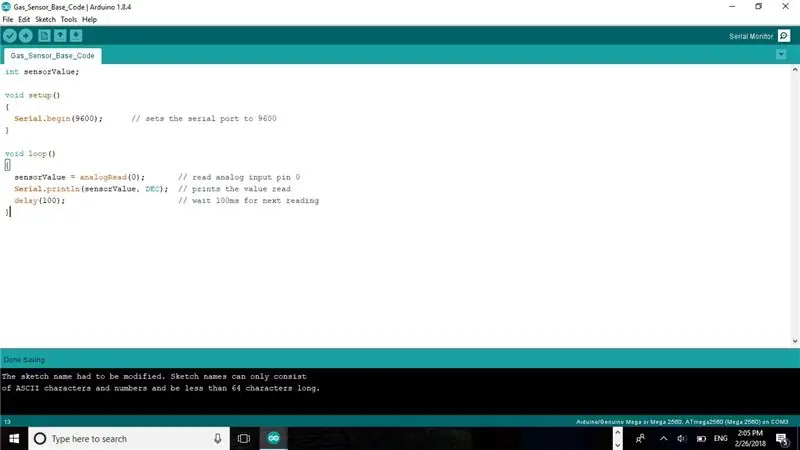
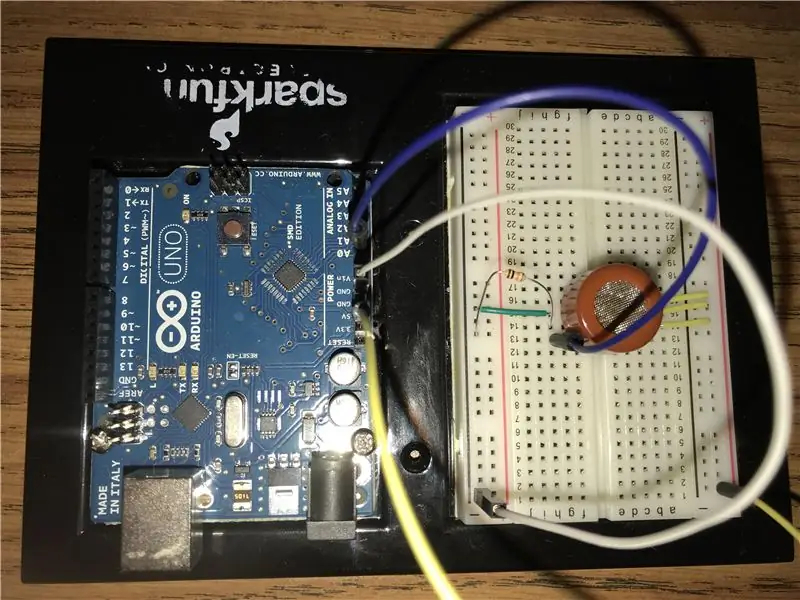

Kao što je objašnjeno u prethodnim koracima, jedan pin je označen kao analogni ulazni pin mikrokontrolera. U gore prikazanom osnovnom kodu i dostupnom za preuzimanje u sljedećem koraku, definirani analogni pin je pin A0. U skladu s ovom oznakom, gornji lijevi zatik priključite na pin A0 mikrokontrolera. Zatim se može uspostaviti zajednička 5V ulazna i uzemljena vodilica spajanjem krajnje lijeve ploče za napajanje (označene simbolom "-") na uzemljenje i krajnje desne tračnice ("+") na pin 5V. Ožičenjem matične ploče na ovaj način, pinovi senzora mogu se spojiti izravno na tračnice matične ploče, što omogućuje čiste veze s mikrokontrolerom. Ova je struktura prikazana na gornjim slikama osnovnog kruga.
Korak 5: Preuzmite osnovni kod senzora plina
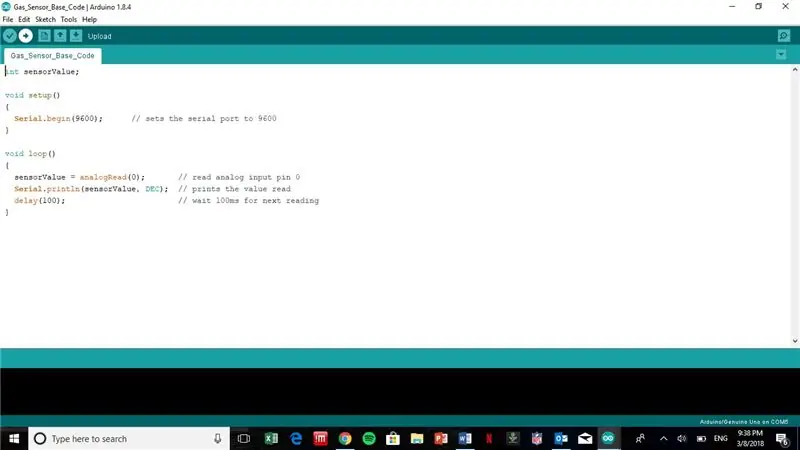
Nakon povezivanja prenesite osnovni kôd Arduina dobiven sa stranice proizvoda SparkFuna (https://www.sparkfun.com/products/9403; u prilogu) pritiskom na strelicu koja se nalazi u gornjem lijevom kutu sučelja kako biste provjerili je li komponenta ožičena. u skladu s pinoutom.
Korak 6: Otvorite serijski monitor kako biste osigurali rad
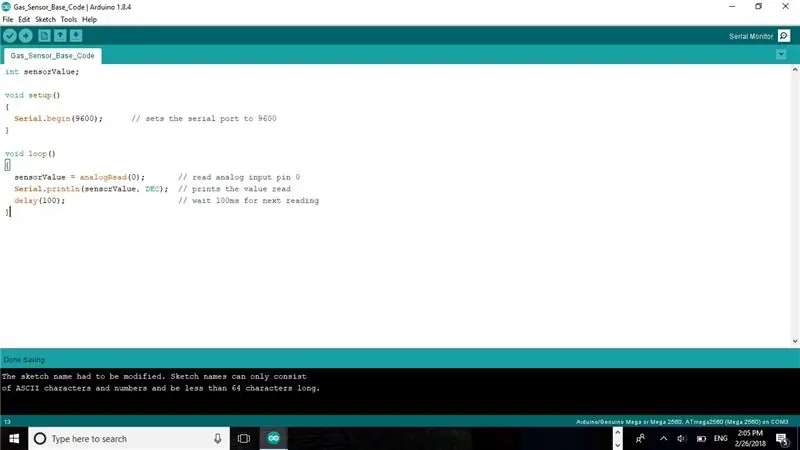
Otvorite serijski monitor odabirom ikone povećala u gornjem desnom kutu sučelja. Ovo će otvoriti zasebni prozor prikazan gore, gdje će se prikazati izlaz senzora, izvorno očitanje napona. Ako se podaci ne prikazuju na serijskom monitoru kako je naznačeno, provjerite da li funkcija analogRead upućuje na točan broj ožičenog analognog pina u ranijim fazama ovog procesa.
Korak 7: Ponovite korake 3-6 za osjetnike na plin i ugljični dioksid


Ponovite definiciju pinova, ožičenja senzora i prijenosa koda kako biste osigurali rad dodatnih senzora.
Korak 8: Žičani senzor vlažnosti i temperature SparkFun Si7021 (izborno)
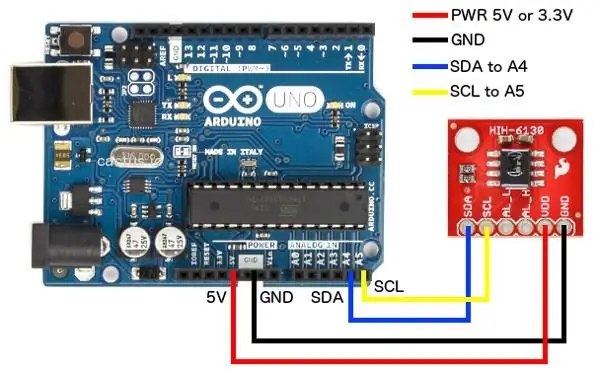
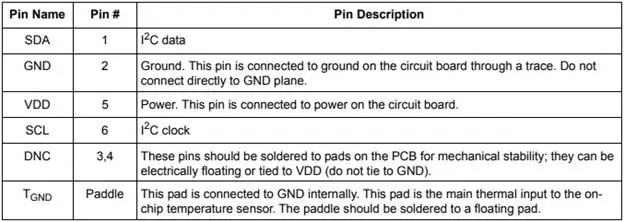
Isti opći postupak opisan za senzore plina bit će proveden za osjetnik temperature i vlažnosti. No, pinout se razlikuje od senzora plina i prikazan je gore. VCC pin (drugi s desne strane senzora) bit će spojen na izvor napajanja mikrokontrolera od 5 ili 3,3 V, a pin za uzemljenje bit će spojen na masu mikrokontrolera, kako se vidi na ožičenjima senzora plina. Umjesto analognog izlaznog pina, ovaj senzor sadrži SDA i SCL izlazne pinove koji su odgovorni za prijenos podataka sa senzora na mikrokontroler za obradu. Ovaj se senzor može koristiti za provjeru točnosti mjerenja senzora plina u usporedbi s njihovim podacima u tablici.
Korak 9: Preuzmite osnovni kôd osjetnika vlažnosti i temperature Si7021 SparkFun
Nakon završetka ožičenja, priloženi uzorak koda (prilagođen s https://www.sparkfun.com/products/13763) trebao bi se učitati u mikrokontroler kako bi se osigurala pravilna konstrukcija kruga. Kao što je opisano kodom senzora za plin, provjerite da li komponenta odašilje temperaturu i vlagu pristupom serijskom monitoru. Važno je napomenuti da ovaj osnovni kôd uključuje korištenje dvije različite biblioteke komponenti SparkFun. Da bi se ovaj kôd mogao kompajlirati i učitati u mikrokontroler, korisnik će morati instalirati te knjižnice metodama prikazanim u 9. koraku.
Korak 10: Dodajte knjižnice Arduino Component
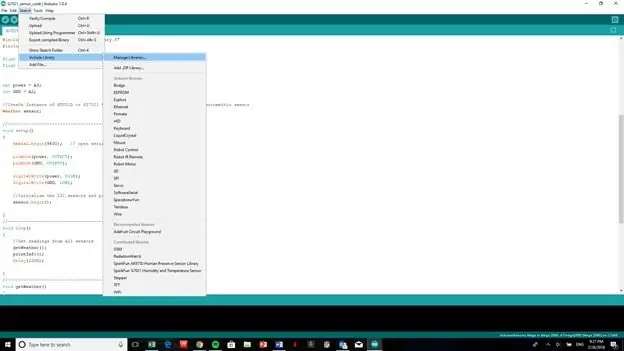
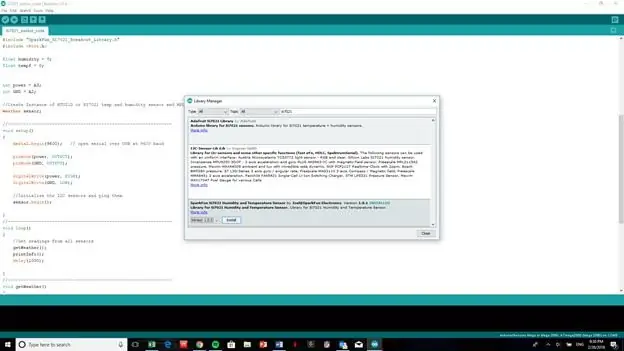
Implementacija Arduino knjižnica u kodovima identificirana je upotrebom naredbe #include kako se vidi pri vrhu koda 8. koraka. Bez uključivanja ovih knjižnica, kôd se neće moći sastaviti ili učitati u mikrokontroler. Da biste pristupili i instalirali ove knjižnice, idite na karticu skice, proširite Uključi knjižnicu i odaberite Upravljanje knjižnicama. Upišite naziv potrebne knjižnice (tekst koji se pojavljuje nakon naredbe #include), kliknite željenu opciju, odaberite verziju i pritisnite install.
Korak 11: Geiger -ov osjetnik zračenja s džepnim džepom - tip 5
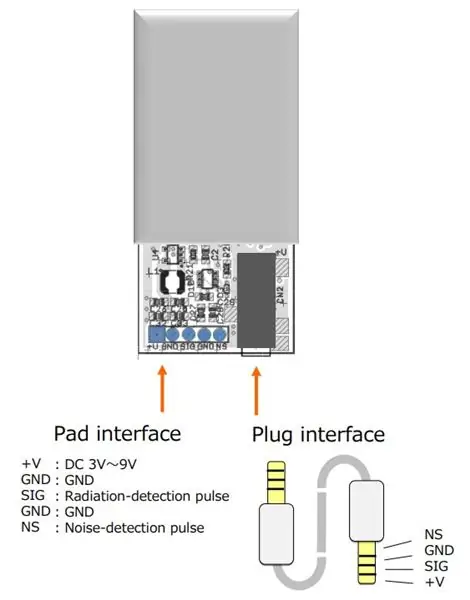
Kao što je prethodno navedeno, ova komponenta bit će uključena odvojeno od senzora za plin. Prilikom postavljanja ovog proizvoda, proces je i dalje isti; spojite pinove komponenti na njihove odgovarajuće izlaze kao što je prikazano na gornjoj oznaci. Spojite VCC pin na 5V izvor koji se nalazi na mikrokontroleru, a pin za uzemljenje na masu mikrokontrolera kao što je to učinjeno s senzorima za plin. Zatim spojite iglice signala i šuma na pinove 2 i 5 mikrokontrolera. Po završetku ovog zadatka, prenesite osnovni kôd prilagođen sa radiation-watch.org putem Githuba (https://www.sparkfun.com/products/142090) i ova je komponenta spremna za rad.
Korak 12: Razvijte integrirano ožičenje senzora

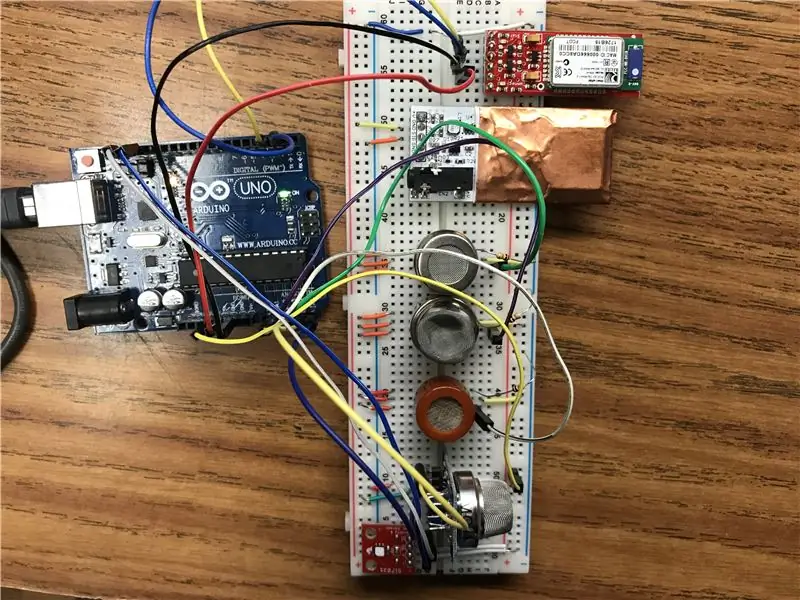
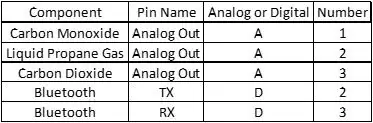
Nakon što ste pojedinačno ožičili svaki senzor kako biste potvrdili njegovu operativnost, počnite integrirati svako ožičenje senzora u kondenziranom formatu tako da svi gore opisani senzori budu ožičeni na matičnoj ploči, kako je prikazano na gornjim slikama. Uputite se na gornju tablicu kako biste ispravno ožičili potrebne Arduino pinove na njihove odgovarajuće komponente tako da donje kodove ne treba mijenjati prije učitavanja. Da biste podržali kondenzirani format, upotrijebite zajedničku električnu i uzemljenu vodilicu ožičenjem jedne razvodne ploče za napajanje kao 5 V, a druge kao 3,3 V. Spojite dvije uzemljene tračnice zajedno, a istovremeno spojite uzemljeni pin na Arduino mikrokontroleru. Kad završite, učitajte priloženi kôd za pristup mogućnostima senzora plina sastavljenim na ploči. Priloženi Arduino kôd kontrolirat će senzore plina, kao i osjetnik temperature i vlage te će prikazati njihove mjerne podatke u dijelovima prema milijunu putem serijskog monitora. Također će pružiti klasifikaciju razine opasnosti izmjerenih podataka. Senzor zračenja može se osloniti na vremenski ograničeno mjerenje (tj. Brojanje po minuti), pa se savjetuje da se ovom komponentom upravlja odvojeno od senzora za plin. Kako bi podržali ovu razliku, osjetnici CO, LPG i CO2 bit će jedine komponente o kojima se raspravlja kada se mikrokontroler upari s Bluetooth modulom. Međutim, važno je napomenuti da se sljedeći postupak može slijediti kako bi se postigao isti rezultat sa senzorom zračenja.
Korak 13: Pokrenite Bluetooth vezu između telefona i modula
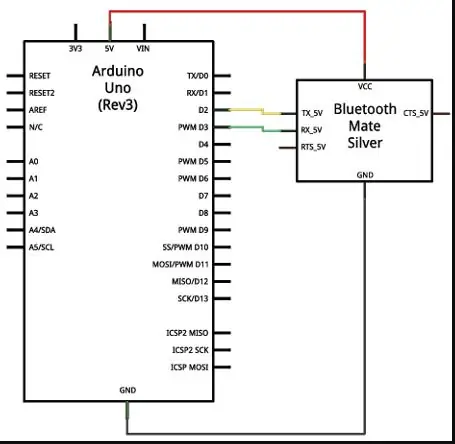
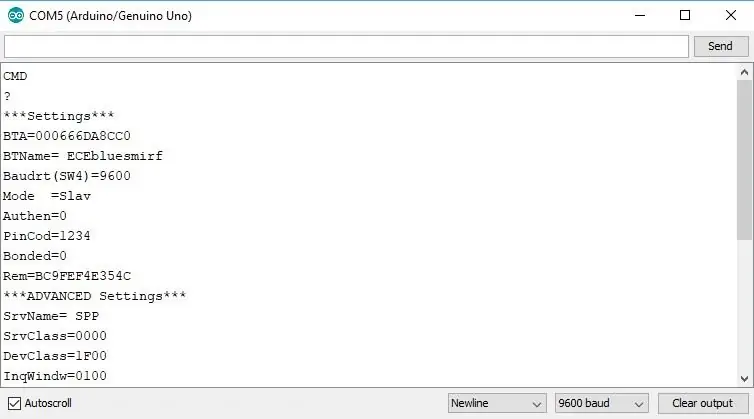
Nakon što se željeni senzorski sustav sastavi, kodira i kondenzira, sljedeći korak je bežično povezivanje korisničkog uređaja sa sustavom. To će omogućiti slanje očitanja senzora pod naponom korisniku na udaljenosti udaljenoj od opasnog područja. Povezivanje senzorskog sustava i korisničkog uređaja bit će olakšano pomoću Bluetooth modula Arduino BlueSMiRF. Ovaj će modul biti povezan s mobilnom aplikacijom “Arduino Bluetooth Data” koju možete preuzeti iz trgovine Google Play. Ovo sučelje izravno će prikazivati očitanja dobivena s senzora za plin, prisutnost ljudi ili senzora zračenja, a bit će dostupno do 350 stopa i upozorit će korisnika na promjene očitanja senzora, dopuštajući korisniku da procijeni jesu li opasne razine opasnosti za okoliš otkrivene su u skladu s OSHA i EPA propisima.
Komponentu je potrebno pojedinačno ožičiti, kako je pokazano senzorima, kako bi se pokrenulo postavljanje komponente i procijenila operativnost. Koristeći dijagram komponente prikazan na gornjoj slici, komponenta će biti ožičena s ulazom od 5 V i uzemljenjem, dok će pinovi TX i RX komponente biti ožičeni na dva korisnički definirana digitalna pina. Kao što prikazuje slika, TX pin je dodijeljen drugom digitalnom pinu, a RX je definiran kao treći. Nakon dovršetka ovog zadatka pokrenite donji primjer koda za početak postavljanja komponente. U ovom trenutku LED dioda komponente trebala bi polako treptati crveno. Pristupite serijskom monitoru i prebacite opcije pri dnu prozora da biste pročitali "Bez završetka linije" i "9600 bauda" u padajućim okvirima. Zatim u naredbeni okvir upišite “$$$” i pritisnite “Pošalji”. To će pokrenuti “Command Mode” u komponenti i uzrokovati da LED brzo treperi crvenom bojom. Dodatno, komponenta će poslati poruku "CMD" natrag na serijski monitor.
Ponovo uključite padajuće postavke serijskog monitora da biste pročitali “Newline” i “9600 baud”, prije nego nastavite s postavljanjem. Naredbe za slanje "D" i "E" serijskom monitoru za prikaz postavki komponente, uključujući naziv tvornice. Za uparivanje s mobilnim telefonom otvorite Bluetooth postavke, odaberite naziv Bluetooth modula (ECEbluesmirf za navedeni primjer). Nakon ovog odabira pošaljite naredbu "I" za traženje uređaja koji podržavaju Bluetooth. Prvi će se broj upotrijebiti za sinkronizaciju dva uređaja slanjem "C, prvi broj". Kada završi, Bluetooth LED dioda će svijetliti zeleno.
Korak 14: Povežite sustav s mobilnom aplikacijom - korisnici Androida
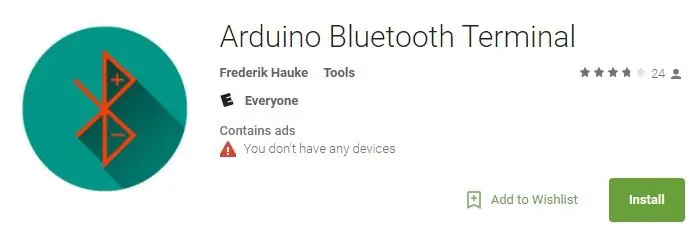
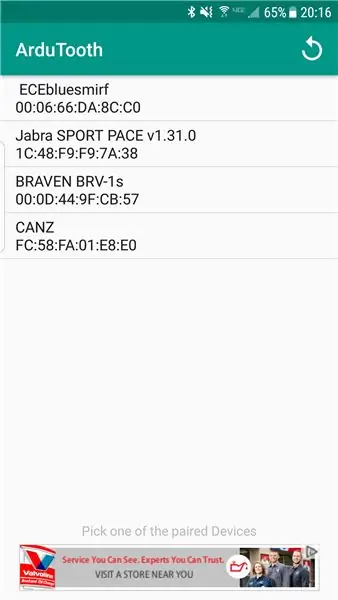
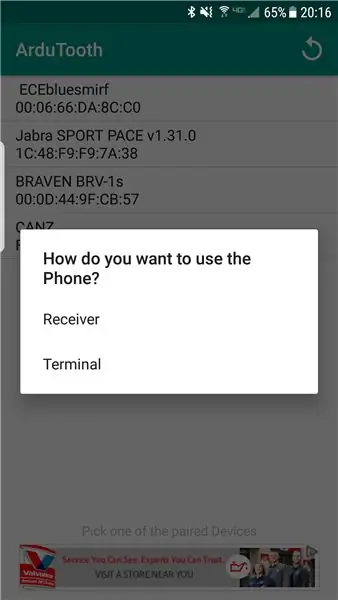
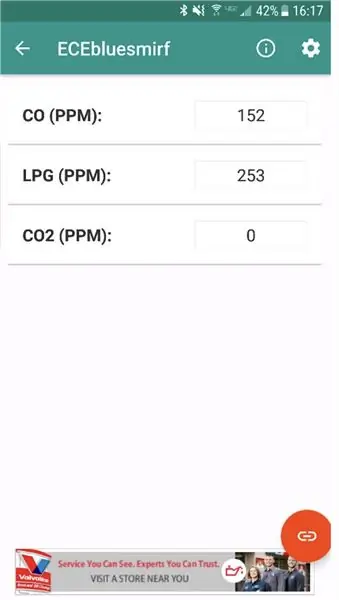
Za pristup podacima senzora na Androidu preuzmite mobilnu aplikaciju "Arduino Bluetooth Data" iz trgovine Google Play. Otvorite mobilnu aplikaciju i dodirnite naziv naziva Bluetooth modula na korisničkom sučelju za povezivanje. Kad se to od vas zatraži, odaberite aplikaciju kao primatelj. Prikazat će se sučelje koje prikazuje podatke senzora, a modul će sadržavati punu zelenu LED diodu. Po završetku učitajte priloženi kôd za aktiviranje senzora i dohvaćanje podataka o opasnosti za okoliš. Imena senzora mogu se ažurirati kako bi se prilagodili korištenim senzorima, kao što je dovršeno kako bi se postigao gornji snimak zaslona.
Korak 15: Izradite nosače za podršku za pričvršćivanje senzorskog sustava
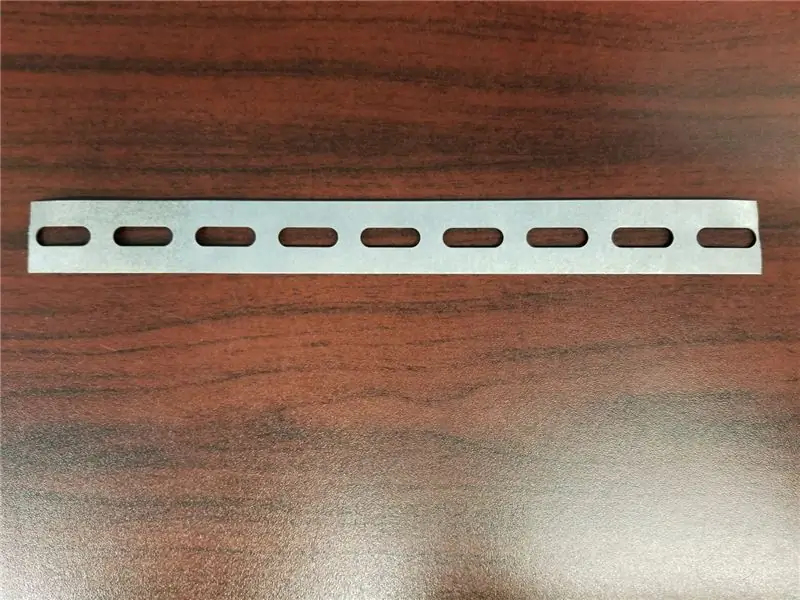
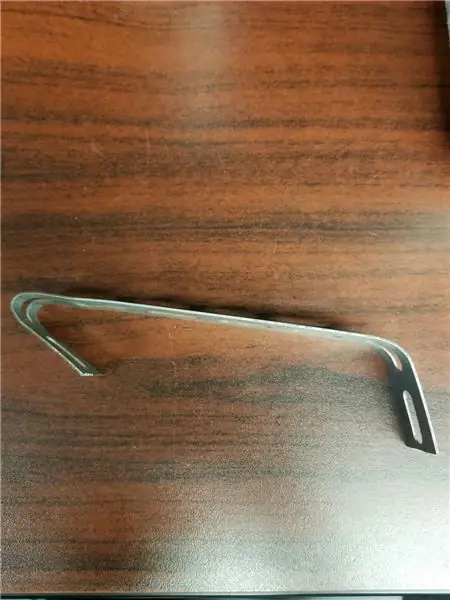

Sklapanje senzorskog sustava zahtijeva upotrebu dvije trake za vješanje od mekog čelika i 3M dvostrane ljepljive montažne trake za pričvršćivanje na bespilotnu letjelicu DJI Phantom 4. Prvi korak je saviti i oblikovati trake za vješanje od mekog čelika na dronu. To zahtijeva ukupnu početnu duljinu remena od 23 inča. Iz ove zalihe izrežite jednake trake pomoću stolne pile s brusnim listom. Zatim brusite krajeve kako biste uklonili neravnine. Rezultat procesa prikazan je na prvoj od prikazanih slika. Tijekom ovog procesa želite izbjeći rezanje po otvorenim prorezima kako biste izbjegli slabljenje krajeva trake.
Sljedeći korak će zahtijevati savijanje traka kako bi stale na bespilotnu letjelicu. Preporučuje se korištenje kliješta za savijanje čelika i postavljanje remena na dno tračnica. Centrirajte trake na tračnicama nogu drona i označite gdje je rub nožica. To će poslužiti kao vizualni prikaz mjesta savijanja čelika. Savijajte trake u malim koracima dok se ne omotaju oko ograda, sprječavajući klizanje.
Korak 16: Montirajte sustav na Dron



Primjer sastavljanja senzorskog sustava pokazat će se pomoću vješalica od mekog čelika i ljepljive trake. Kao što je ranije objašnjeno, trake za vješanje od mekog čelika savijene su i postavljene na dno drona kako bi se stvorila platforma za sjedenje komponenti. Nakon što je ovo dovršeno, pričvrstite komponente ljepljivim trakama na trake tako da su sigurne, ali ne ometaju normalan rad drona. Kako bi se omogućilo dovoljno prostora, u primjeru se koriste dvije vješalice koje podržavaju vanjsku bateriju, mikrokontroler i matičnu ploču. Osim toga, senzori su postavljeni prema stražnjem dijelu drona.
Korak 17: Korištenje ovog sustava za procjenu rizika opasnosti
Kako bi se utvrdila ozbiljnost razina opasnosti koje predstavlja ovaj sustav, potrebno je referencirati sljedeće standarde. Zelena označava sigurno okruženje za sve prisutne u području interesa, dok ljubičasta označava najgoru moguću koncentraciju u okolišu, što dovodi do smrtonosnih učinaka. Korišteni sustav boja izveden je iz EPA -inog programa zastava o kvaliteti zraka.
Ugljikov monoksid (OSHA)
- 0-50 PPM (zeleno)
- 50-100 PPM (žuto)
- 100-150 PPM (narančasta)
- 150-200 PPM (crveno)
- > 200 PPM (ljubičasta)
Tekući propan plin (NCBI)
- 0-10, 000 PPM (zeleno)
- 10, 000-17, 000 PPM (žuto)
- > 17 000 PPM (crveno)
Ugljični dioksid (Global CCS Institute)
- 0-20, 00 PPM (zeleno)
- 20, 000-50, 000 PPM (žuto)
- 50, 000-100, 000 PPM (narančasta)
- 100, 000-150, 000 PPM (crveno)
- > 150 000 PPM (ljubičasta)
Korak 18: Upotrijebite sustav za prikupljanje izmjerenih podataka
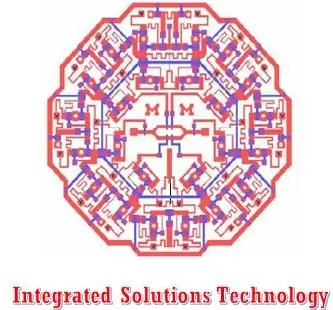
Sada kada je završna montaža dovršena, sustav je spreman za rad. Budući da je kôd potreban za omogućavanje rada mikrokontrolera sa senzorskim sustavom već učitan, mikrokontroler se može spojiti na mobilnu bateriju za prijenos podataka, umjesto računala. Sustav je sada spreman za uporabu u aplikacijama za procjenu opasnosti po okoliš!
Preporučeni:
Potrošnja električne energije i nadzor okoliša putem Sigfoxa: 8 koraka

Potrošnja električne energije i nadzor okoliša putem Sigfoxa: OpisOvaj projekt će vam pokazati kako povećati potrošnju električne energije u prostoriji na trofaznu distribuciju energije, a zatim je poslati na poslužitelj koristeći Sigfoxovu mrežu svakih 10 minuta. Kako mjeriti snagu? Imamo tri strujne stezaljke iz
Prilozi za bespilotne letjelice (neka se pomaknu): 4 koraka

Drone Attachments (Make It Move): Napravio sam neke dodatke koji se mogu postaviti na mali trkaći dron i funkcionirati s jednostavnim servom. Prvi je mehanizam za oslobađanje. Koristi servo za izvlačenje male šipke s okvira, ispuštajući sve što je visilo na njoj. Sekunda
SilverLight: Arduino monitor okoliša za poslužiteljske sobe: 3 koraka (sa slikama)

SilverLight: Arduino monitor okoliša za poslužiteljske prostorije: Jednom sam dobio zadatak potražiti sondu za zaštitu okoliša za praćenje temperature u poslužiteljskoj prostoriji moje tvrtke. Moja prva ideja bila je: zašto jednostavno ne upotrijebite Raspberry PI i DHT senzor, on se može postaviti za manje od sat vremena uključujući OS
Novi bežični IOT senzorski sloj za kućni sustav za nadzor okoliša: 5 koraka (sa slikama)

Novi bežični IOT senzorski sloj za kućni sustav za nadzor okoliša: Ova uputa opisuje jeftiniji, bežični IOT senzorski sloj na bateriju za moj raniji Instructable: LoRa IOT sustav za nadzor okoliša kod kuće. Ako već niste pogledali ovaj raniji Instructable, preporučujem da pročitate uvod
Sustav praćenja okoliša temeljen na OBLOQ-IoT modulu: 4 koraka

Sustav za praćenje okoliša temeljen na OBLOQ-IoT modulu: Ovaj se proizvod uglavnom koristi u elektroničkim laboratorijima za praćenje i kontrolu pokazatelja poput temperature, vlažnosti, svjetlosti i prašine te ih pravovremeno učitava u podatkovni prostor u oblaku radi postizanja daljinskog nadzora i kontrole odvlaživača zraka , zrak zrak
